VLC媒体播放器VLC media player安装教程
时间:2018-02-10 10:57:38 作者:不思议游戏 浏览量:50
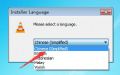
最近有网友说不知道怎么安装VLC media player,不知道在哪里可以下载到最新版本,今天极速小编为你做一个简单的安装教程,希望对你们有帮助。
首先我们下载VLC media player(下载地址:http://www.91yanfang.com/down/2944.html),下载完成后我们找到安装文件“vlc-2.2.6-win32.exe”,我是下载到桌面的,你可以根据自己需要选择下载目录,双击图标出现安装界面:
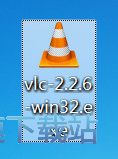
Please select a language. 选择 Chinese (Simplified) 点击OK。
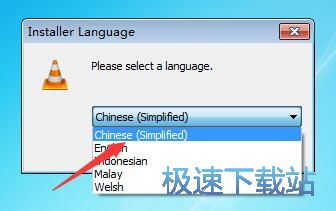
欢迎使用“VLC media player”安装向导,这个向导将指引你完成“VLC media player”的安装进程,在开始安装之前,建议先关闭其他所有应用程序。这将
允许“安装程序”更新指定的系统文件,而不需要重新启动你的计算机。单击 [下一步] 继续。

您现在已经了解自己拥有的权利了。请点击“下一步”继续。

勾选你想要安装的组件,并解除勾选你不希望安装的组件。所需空间 125.0MB,单击 [下一步] 继续 。

或者,自定义选定想安装的组件:
媒体播放器 (必需)
开始菜单快捷方式
桌面快捷方式
网页插件
Mozilla 插件
ActiveX 插件
光盘回放
文件类型关联
音频文件
视频文件
其他
快捷菜单
删除首选项与缓存
Setup 将安装 VLC media player 在下列文件夹。默认安装到 C:\Program Files\VideoLAN\VLC ,要安装到不同文件夹,单击 [浏览] 并选择其他的文件夹。 单击 [安装] 开始安装进程。
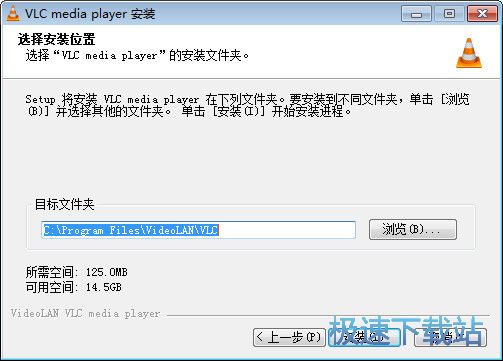
VLC media player的安装教程就讲解到这里,希望对你们有帮助,感谢你对极速下载站的支持!
VLC Media Player 3.0.6 官方中文版
- 软件性质:国外软件
- 授权方式:共享版
- 软件语言:多国语言
- 软件大小:39573 KB
- 下载次数:1092 次
- 更新时间:2019/4/3 9:48:22
- 运行平台:WinAll...
- 软件描述:VLC media player 是由yideoLAN社区的志愿者们开发的自由开... [立即下载]
相关资讯
相关软件
- 怎么将网易云音乐缓存转换为MP3文件?
- 比特精灵下载BT种子BT电影教程
- 土豆聊天软件Potato Chat中文设置教程
- 怎么注册Potato Chat?土豆聊天注册账号教程...
- 浮云音频降噪软件对MP3降噪处理教程
- 英雄联盟官方助手登陆失败问题解决方法
- 蜜蜂剪辑添加视频特效教程
- 比特彗星下载BT种子电影教程
- 好图看看安装与卸载
- 豪迪QQ群发器发送好友使用方法介绍
- 生意专家教你如何做好短信营销
- 怎么使用有道云笔记APP收藏网页链接?
- 怎么在有道云笔记APP中添加文字笔记
- 怎么移除手机QQ导航栏中的QQ看点按钮?
- 怎么对PDF文档添加文字水印和图片水印?
- 批量向视频添加文字水印和图片水印教程
- APE Player播放APE音乐和转换格式教程
- 360桌面助手整理桌面图标及添加待办事项教程...
- Clavier Plus设置微信电脑版快捷键教程
- 易达精细进销存新增销售记录和商品信息教程...











